如何用AI和PS设计啤酒包装发布时间:暂无
1.打开【Ai】软件,【新建】大小为130mm*95mmd文件,先保存文件,选择所需路径。
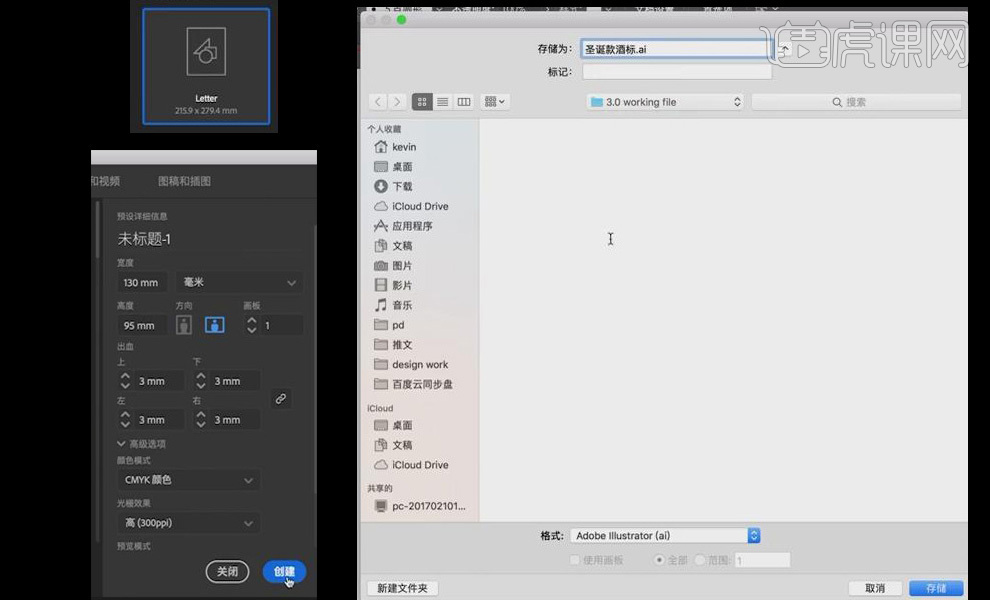
2.【ctrl+R】调出【标尺】,拖出参考线,【右击】执行【变换—移动】命令,设置【参考线】位置。
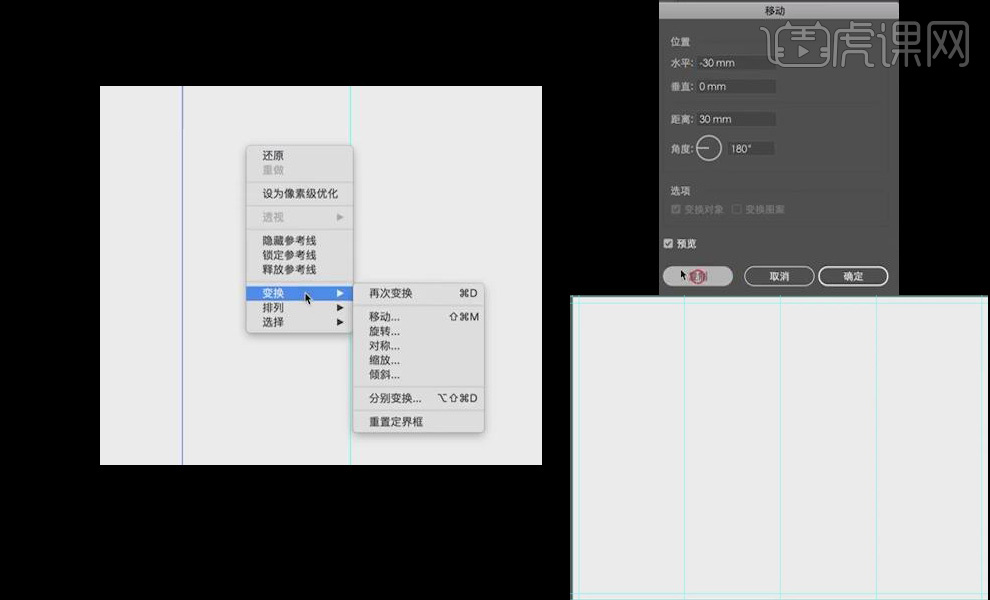
3.打开参考图,利用【钢笔工具】绘制爱心,绘制一半填充【绿色】后右击【变换—对称】复制一个出来进行合并,完成心形。
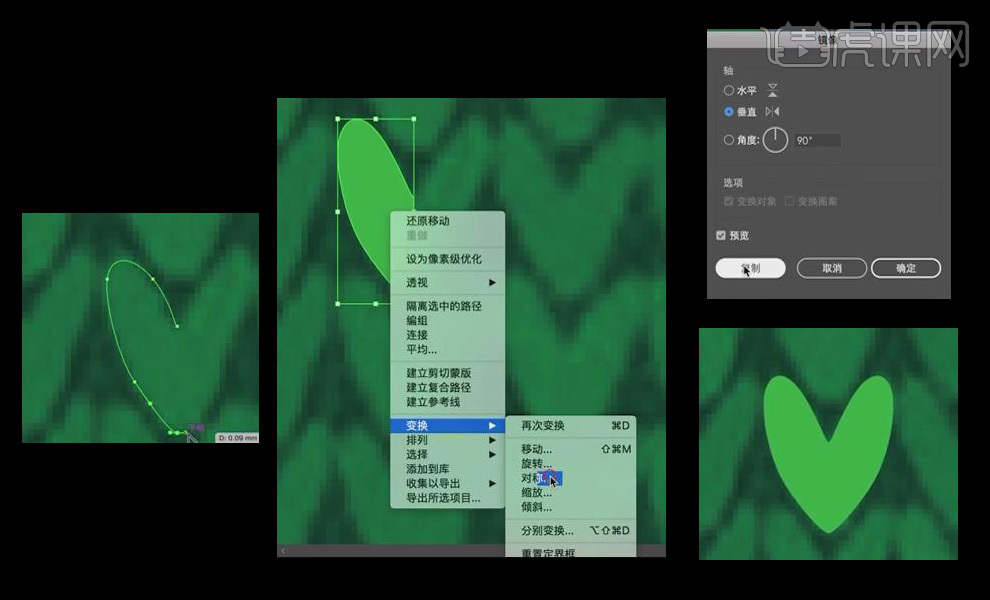
4.【隐藏】参考图,按【shift+Alt】键对心形移动并复制,【ctrl+D】重复操作,绘制横向84个心形,【Ctrl+G】进行【编组】。
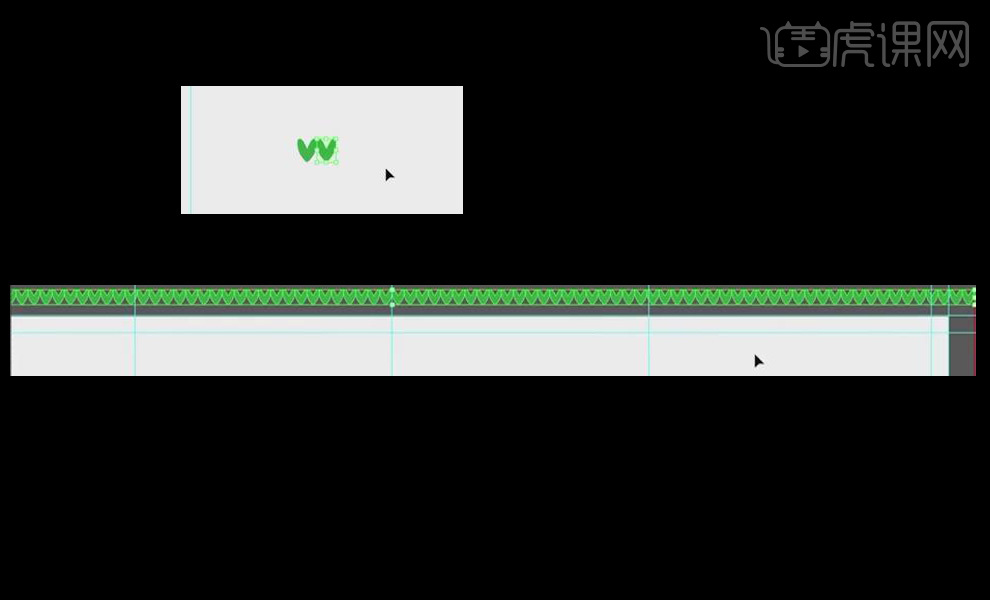
5.重复操作,竖向排版,布满画布【Ctrl+G】进行【编组】底层创建深绿色矩形。
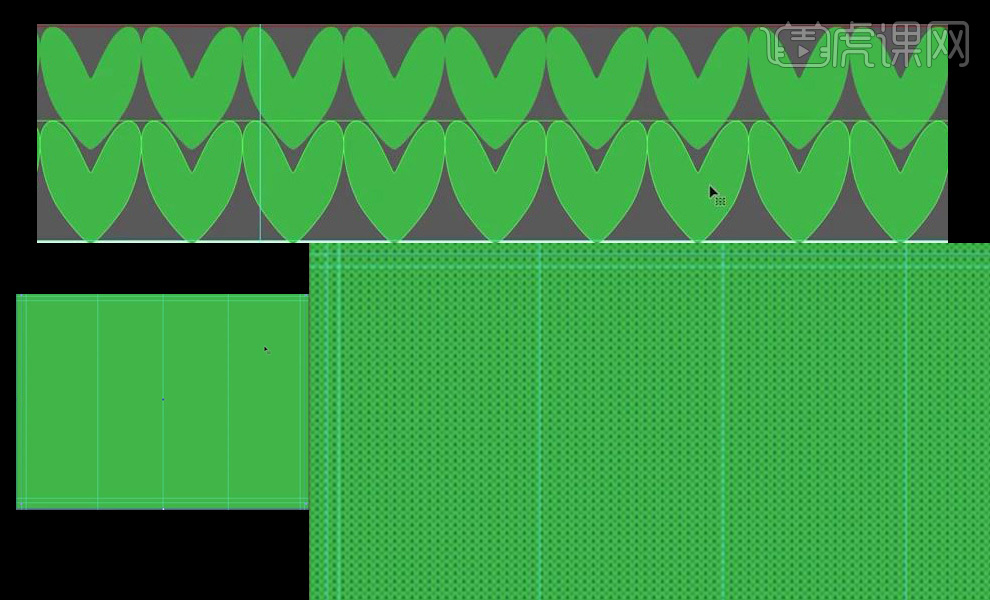
6.【Ctrl+c】复制一个小爱心出来,【Ctrl+v】为其填充【红色】,放在适当位置,复制多个填充不同颜色,重复操作。
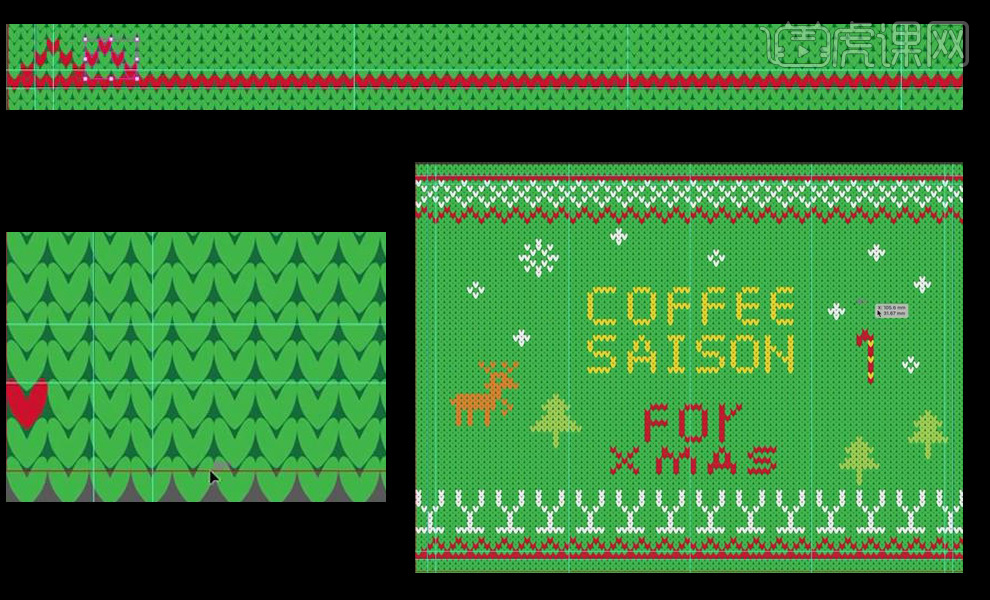
7.打开【纹理】素材,裁剪使其符合背景大小,样式改为【变暗】,改变【不透明度为40】
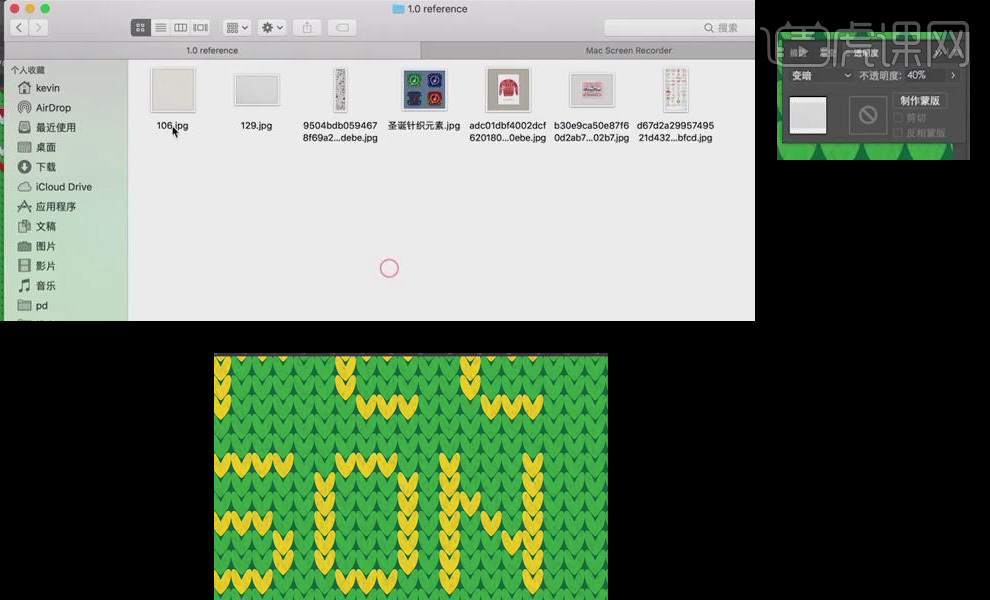
8.打开【ps】,打开【纹理】素材,【Ctrl+J】复制一层,画出【矩形选区】添加【蒙版】,背景层填充为【白色】。
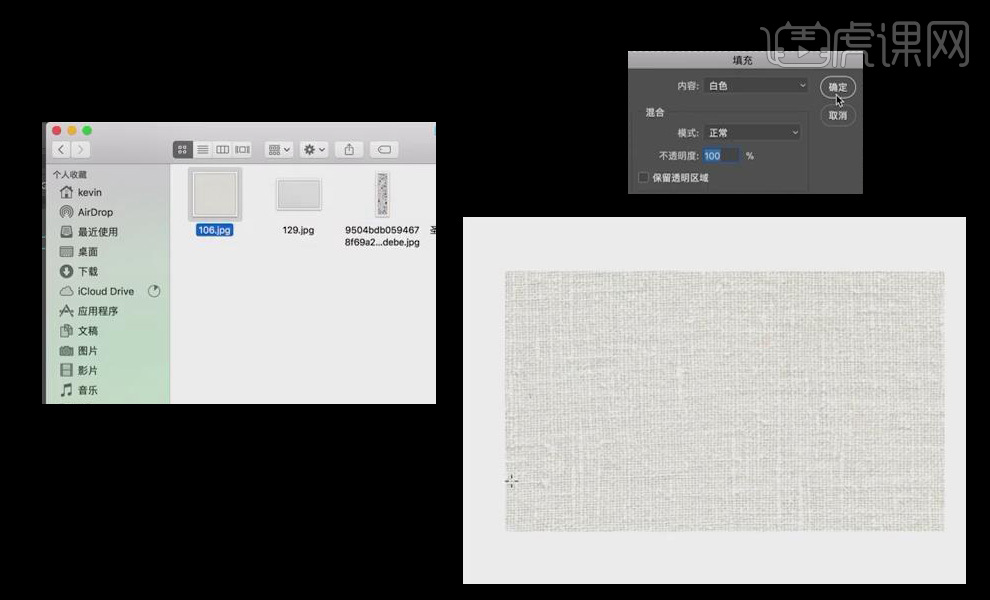
9.选择【画笔工具】,设置画笔样式和大小,绘制边框,添加【投影效果】。
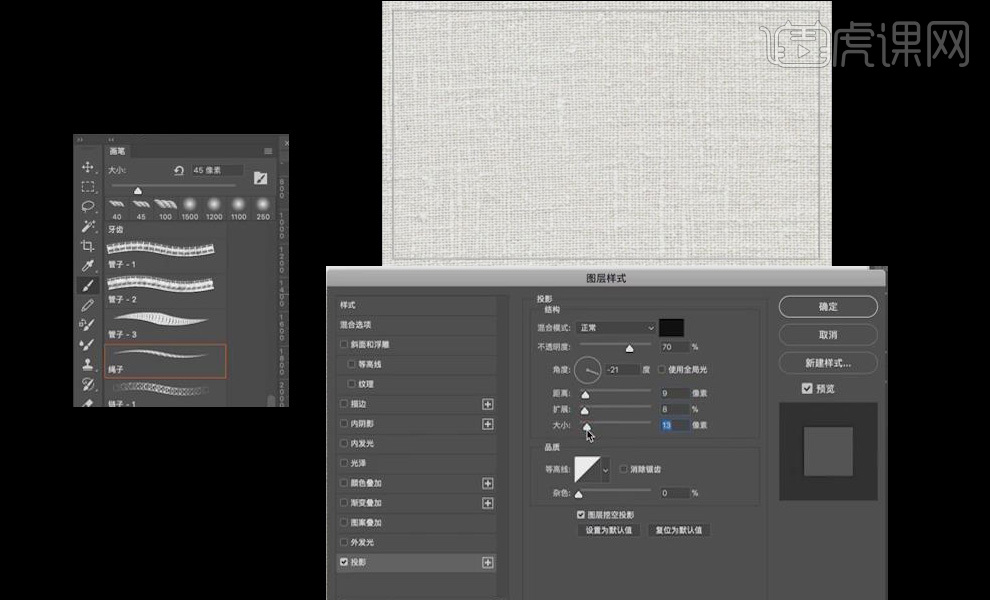
10.再次选择【画笔工具】,设置画笔样式和大小,为矩形框边缘绘制破旧效果,添加【投影】效果,保存图像为【PNG】格式。
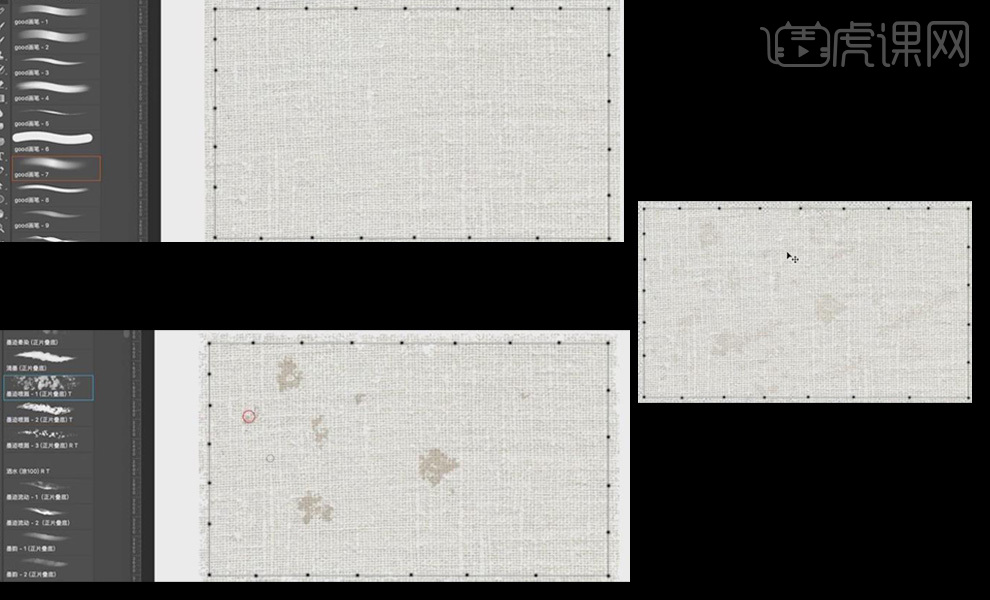
11.打开原做好的【Ai】文件,将矩形框拖入,输入相应文字信息,进行排版。
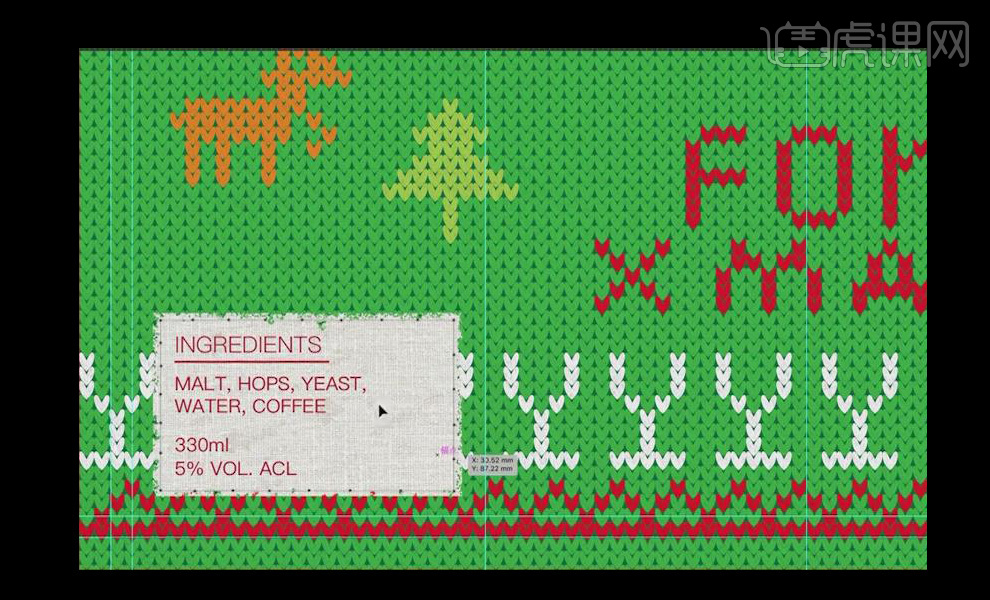
12.打开原有的文档,选择【智能对象】图层,将做好的效果图进行【替换内容】。
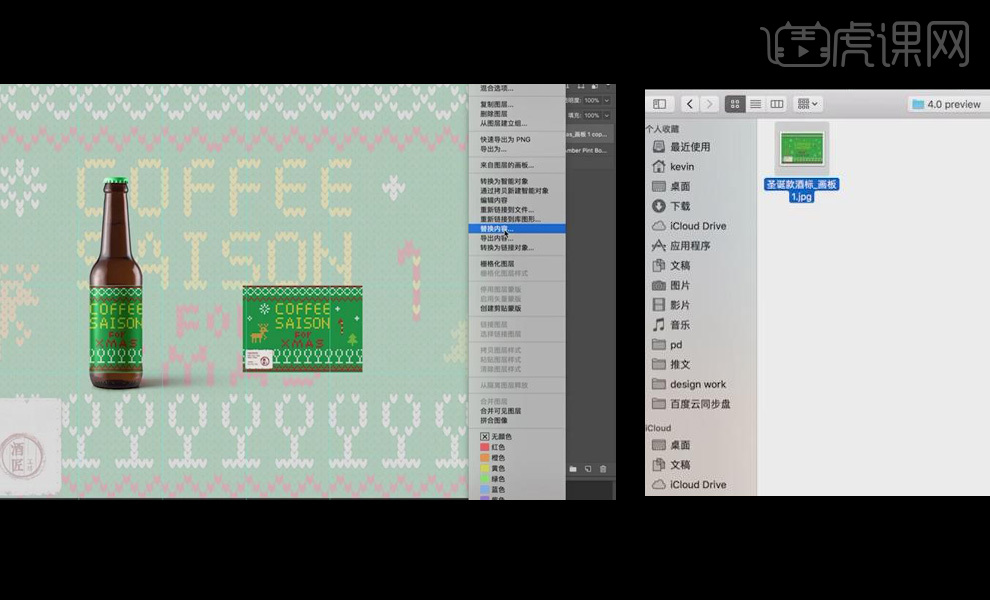
13.最后效果如图所示。

点击观看视频教程

AI+PS-圣诞特调啤酒包装设计
立即学习中级拔高7357人已学视频时长:1:20:56
特别声明:以上文章内容仅代表作者本人观点,不代表虎课网观点或立场。如有关于作品内容、版权或其它问题请与虎课网联系。
500+精品图书
20G学习素材
10000+实用笔刷
持续更新设计模板













